Ce
tutoriel est une traduction d'une création originale de
Monaiekje
dont j'ai obtenu la permission pour la traduire.
Il est
strictement interdit
de copier cette traduction, de la distribuer sur le Net sans ma
permission écrite et/ou d'afficher votre résultat sur le Net
sans y inclure le lien original de Monaiekje et le lien
de cette traduction.
Merci de respecter notre
travail.
Vous trouverez le tutoriel original
ici
Thank you Monique to have given me the permission to translate your
tutorial
La création de cette
traduction a été réalisée avec PSPX2
Filtres
AAA Frames – Foto Frame
Flaming Pear – Flood
Mura’s Meister – Perspective Tiling
Tramages
Pour télécharger ces filtres, cliquez ici
Installer les filtres dans le répertoire Plugins de votre choix
Matériel
Arrière-plan - Tubes - Sélections - Masque
Presets pour
le filtre Flaming Pear - Flood
Le tube de la femme est une création de Tocha

Le reste du matériel est une création
de Monaiekje
Il
est strictement interdit
d'enlever la signature, de renommer les tubes ou de redistribuer
les tubes sans l'autorisation écrite des créateurs de ces
tubes.
Merci de respecter leurs conditions d'utilisations.
Cliquez sur cet icône pour télécharger le Matériel
Préparation.
Pour les tubes
Ouvrir le tube lorsque demandé. Faire une
copie du tube et fermer l'original.
Ouvrir le masque Monaiekje mask 35 et le minimiser
Palette Styles et Textures
Couleur Premier plan = #FFFFFF
Couleur Arrière-plan = #000000
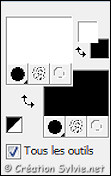
Vous êtes prêt alors allons-y. :)
|
Pour vous guider pendant la création de ce tag,
cliquer sur cette flèche avec le bouton gauche de la souris
et déplacer pour marquer votre ligne
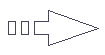 |
Étape 1
Ouvrir le fichier
achtergrond Monaiekje
september
Faire une copie (Touche Shift et Lettre D)
Fermer l'original
Étape 2
Calques – Dupliquer
Image –
Redimensionner
Décochez Redimensionner tous les calques
Redimensionner à
70%
Effets -
Effets d'image - Mosaïque
sans jointures
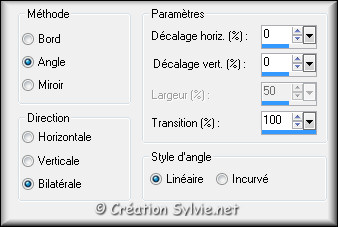
Étape 3
Calques - Nouveau
calque raster
Appliquer la couleur
Arrière-plan (bouton
droit de la souris)
Étape 4
Calques - Nouveau
masque de calque - À partir d'une image
Sélectionner le
masque Monaiekje mask 35
et cliquez sur Ok

Calques - Fusionner -
Fusionner le groupe
Étape 5
Palette des calques
Activer le calque
Copie de Arrière-plan
Effets - Effets géométriques –
Inclinaison
Couleur #FFFFFF
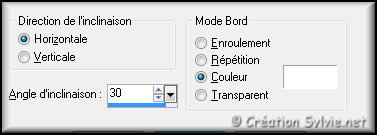
Effets - Effets d'image -
Mosaïque sans jointures
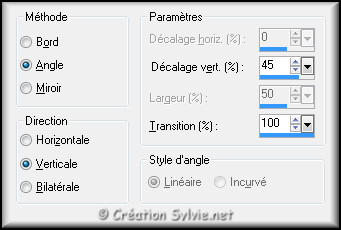
Effets - Effets de texture –
Stores
Couleur
#808080

Étape 6
Sélections - Charger/enregistrer une sélection –
Charger la sélection à partir du disque
Sélectionner la sélection
MDlessen-selectie129
et cliquez sur Charger
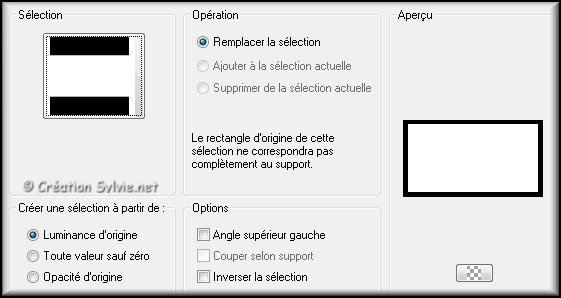
Sélections -
Transformer la sélection en calque
Effets - Modules
externes - Tramages - Wee
Scratches
Configuration par défaut
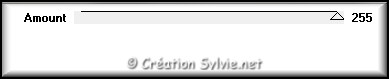
Effets - Effets de bords –
Accentuer
Palette des calques
Réduire
l'opacité à 30
Sélections - Tout
désélectionner
Effets - Effets d'image -
Mosaïque sans jointures

Étape 7
Calques - Nouveau
calque raster
Sélections - Charger/enregistrer une
sélection – Charger la sélection à partir du disque
Sélectionner la sélection
MDlessen-selectie130
et cliquez sur Charger
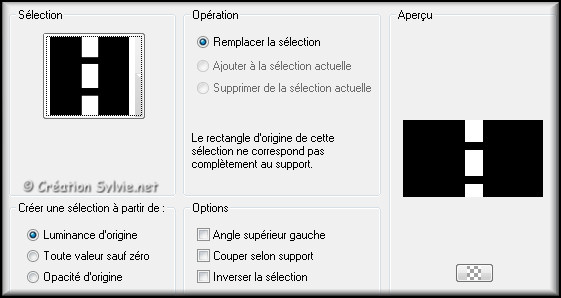
Appliquer la couleur
Premier plan
Sélections -
Tout désélectionner
Réglage - Flou - Flou
gaussien
Rayon à
50
Effets - Effets de distorsion –
Vagues

Palette des calques
Réduire
l'opacité à 60
Étape 8
Palette des calques
Activer
le calque Arrière-plan
Sélections - Charger/enregistrer une sélection –
Charger la sélection à partir du disque
Sélectionner la sélection
MDlessen-selectie131
et cliquez sur Charger
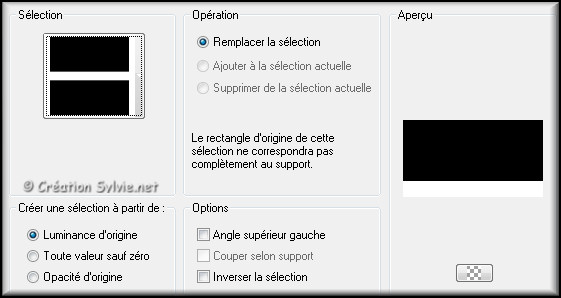
Sélections -
Transformer la sélection en calque
Effets - Modules
externes - Mura’s Meister
– Perspective Tiling
Configuration par défaut (Couleur
#000000)
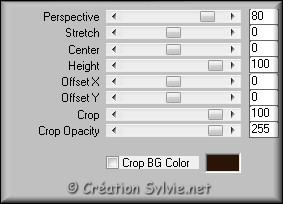
Calques - Agencer -
Déplacer vers le haut
Sélections
- Tout désélectionner
Étape 9
Sélections - Charger/enregistrer une sélection –
Charger la sélection à partir du disque
Sélectionner la sélection
MDlessen-selectie132
et cliquez sur Charger
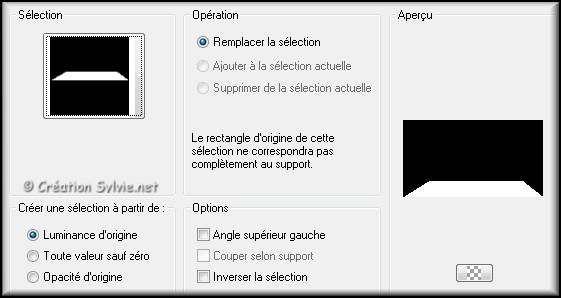
Sélections -
Transformer la sélection en calque
Sélections -
Tout désélectionner
Effets - Modules externes -
Flaming Pear - Flood
Cliquez sur la flèche rouge

Aller jusqu'à votre dossier contenant le matériel
Sélectionner le preset
Flood settings monaiekje september
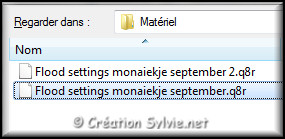
Cliquez sur Ouvrir
Cliquez sur Ok
Configuration du
preset
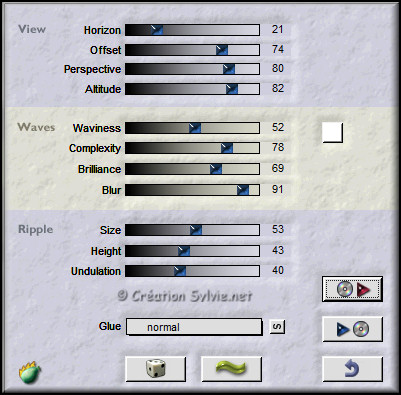
Étape 10
Votre tag ressemblera à ceci :
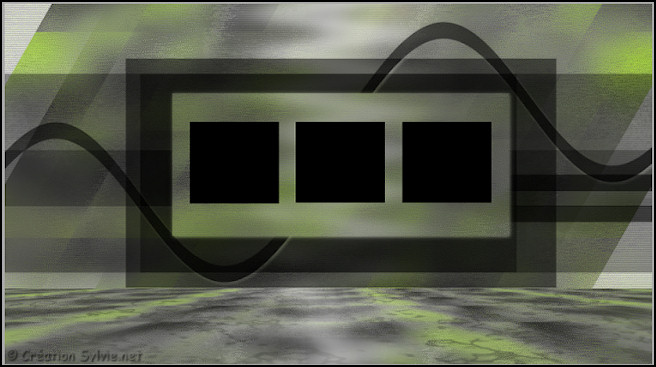
Votre palette des calques ressemblera à ceci :
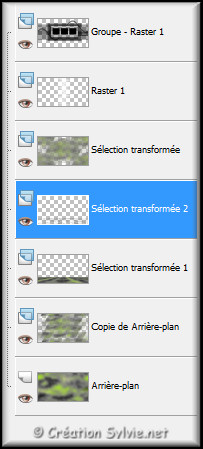
Calques - Fusionner -
Fusionner les calques visibles
Étape 11
Ouvrir le tube
boompje
Édition –
Copier
Retourner à votre tag
Édition -
Coller comme nouveau
calque
Image –
Redimensionner
Décochez Redimensionner tous les calques
Redimensionner à
80%
Effets -
Effets d'image – Décalage
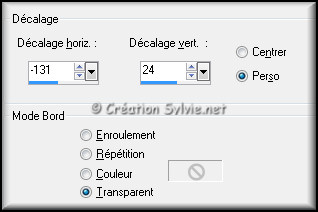
Étape 12
Calques -
Dupliquer
Effets - Effets d'image –
Décalage
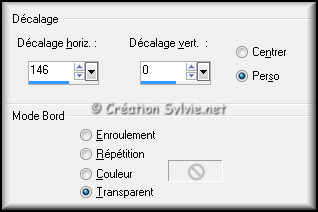
Calques – Dupliquer
Effets - Effets d'image –
Décalage
Même
configuration que précédemment
Faire
2 fois
Calques -
Fusionner - Fusionner
avec le calque de dessous
Palette des calques
Changer le mode Mélange
pour Luminance
Régalge - Netteté –
Netteté
Étape 13
Ouvrir le tube
boom
Édition –
Copier
Retourner à votre tag
Édition -
Coller comme nouveau
calque
Image –
Redimensionner
Décochez Redimensionner tous les calques
Redimensionner à
68%
Image –
Miroir
Effets
- Effets d'image –
Décalage
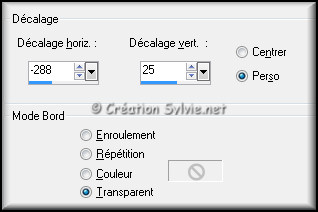
Effets - Effets 3D -
Ombre portée
Couleur
#000000
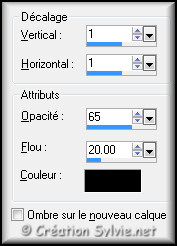
Palette des calques
Changer le mode
Mélange pour
Luminance
Étape 14
Effets - Modules externes -
Flaming Pear - Flood
Cliquez sur la flèche rouge
Aller jusqu'à votre dossier
contenant le matériel
Sélectionner le preset
Flood settings monaiekje
september 2
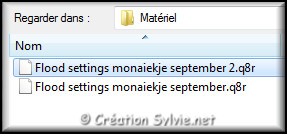
Cliquez sur Ouvrir
Cliquez sur Ok
Configuration du
preset
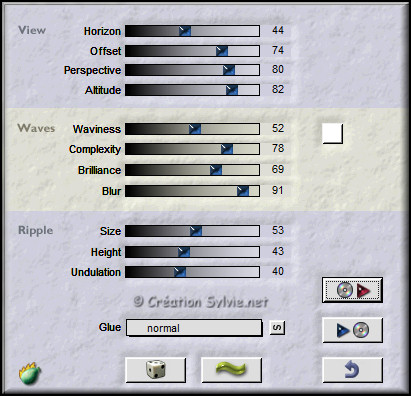
Étape 15
Calques – Fusionner –
Fusionner tous les
calques
Image – Ajouter des bordures – Symétrique
coché
Taille de
1 pixel = Couleur
#000000
Étape 16
Calques –
Dupliquer
Image –
Redimensionner
Décochez
Redimensionner tous les calques
Redimensionner à
80%
Palette
des calques
Activer
le calque Arrière-plan
Réglage - Flou - Flou
gaussien
Rayon à
15
Étape 17
Sélections -
Sélectionner tout
Sélections - Modifier –
Contracter de 20 pixels
Sélections- Modifier -
Sélectionner les bordures
de la sélection

Appliquer la couleur
Arrière-plan (bouton droit de la souris)
Sélections -
Tout désélectionner
Étape 18
Ouvrir le tube
Tocha24597
Édition –
Copier
Retourner à
votre tag
Édition -
Coller comme nouveau calque
Calques – Agencer –
Placer en haut de la pile
Image –
Redimensionner
Décochez Redimensionner tous les calques
Redimensionner à
50%
Effets -
Effets d'image – Décalage
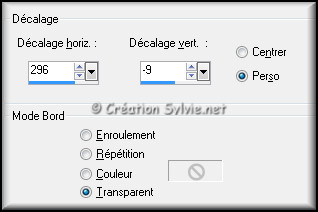
Effets - Effets Photo -
Film et filtres
Couleur #808080

Effets - Effets 3D -
Ombre portée
Couleur
#000000
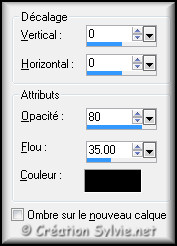
Étape 19
Ouvrir le tube
accent monaiekje september
Édition –
Copier
Retourner à
votre tag
Édition -
Coller comme nouveau calque
Effets - Effets d'image –
Décalage
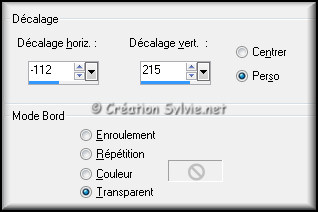
Étape 20
Ouvrir le tube
accent 2 monaiekje september
Édition –
Copier
Retourner à
votre tag
Édition -
Coller comme nouveau calque
Effets - Effets d'image –
Décalage
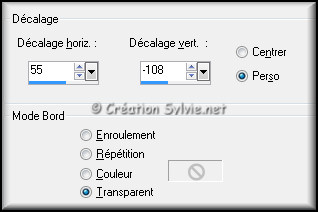
Étape 21
Calques – Fusionner –
Fusionner tous les
calques
Image – Ajouter des bordures – Symétrique
coché
Taille de
1 pixel = Couleur
#000000
Effets
- Modules externes – AAA
Frames – Foto Frame
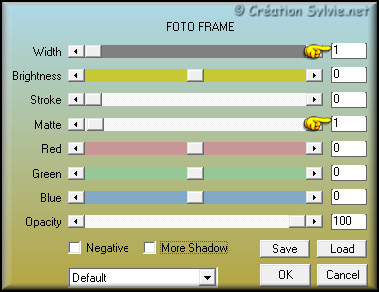
Étape 22
Ajouter votre signature
Calques - Fusionner - Fusionner les calques visibles
Voilà ! Votre tag est terminé
Il ne vous reste plus qu'à le redimensionner si nécessaire et à
l'enregistrer en format JPG, compression à 25
J'espère que vous avez aimé faire ce tutoriel. :)
Il esIl est interdit de copier ou de distribuer
cette traduction sans mon autorisation
|